Mündəricat
Microsoft Excel-in Tarix formatı ilə işləmək çox yaygındır. Onlardan müxtəlif hesablamalar üçün istifadə edirik. Tarix Excel-in əsas formatlarından biridir. Excel Ümumi formatı Tarix formatına çevirmək üçün kifayət qədər ağıllıdır. Ancaq tarixlərin Ümumi və ya Mətn formatında olduğu vəziyyətlər ola bilər. Bu dərslikdə biz sizə Excel-də tarixi Ümumi formatdan Tarix formatına uyğun nümunələr və düzgün təsvirlərlə necə çevirəcəyinizi göstərəcəyik.
Təcrübə İş Kitabını endirin
Bu təcrübə iş kitabını endirin.
Ümumidən Number.xlsx-ə çevirmək
Excel-də Ümumi Formanı Tarixə Çevirməyin 7 Faydalı Yolu
Burada sizə 7 təqdim edirik. Ümumi formatı Tarix formatına çevirmək üçün faydalı və effektiv üsullar. Bütün bu üsulları öyrənib məlumat dəstinizə tətbiq etməyi tövsiyə edirik.
Qeyd : Excel-də ümumi format müəyyən formatın olmaması deməkdir. Siz xanaya rəqəm və ya hərf-rəqəm dəyəri daxil etdiyiniz zaman Excel onları Ümumi formatda hesablayır. Buna görə də bu dərslikdə biz mətni və rəqəmləri ümumi formatla birlikdə Tarix formatına çevirəcəyik.
1. Excel-də Ümumi Tarixə çevirmək üçün Seçim Yoxlama Xətası
Bəzən Tarix-məlumatlar Ümumi formatda ola bilər. Bu, məlumat formatlarından sui-istifadə nəticəsində baş verə bilər. O, xanaların yanında xəta işarəsi göstərəcək.
Bu metodu tətbiq etməzdən əvvəl, Xəta Yoxlama Seçiminin olduğundan əmin olun.aktivdir.
Biz Excel365 istifadə edirik. Xətanın Yoxlanması Variantını aktiv etmək üçün:
1. Fayl > Daha çox ><6 üzərinə klikləyin>Seçimlər.
2. Formullar seçin.
3. Xəta yoxlanılmasında

İndi verilənlər bazasına nəzər salın:
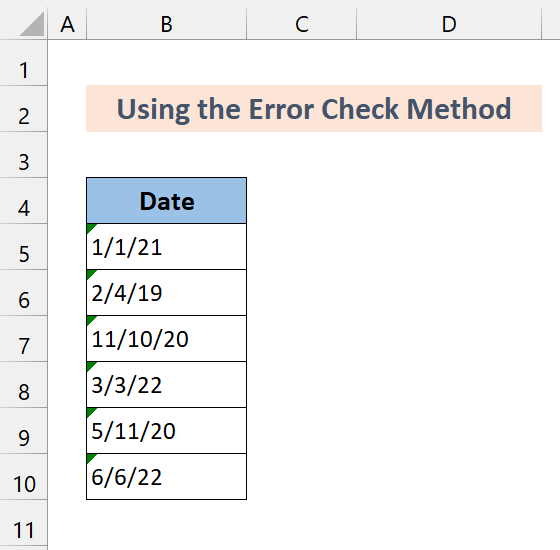
Burada tarixlər Ümumi formatdadır. Problemi müəyyən etmək üçün hər hansı bir hüceyrəyə klikləyin. Siz xananın yanında xəta işarəsini göstərən qutu görəcəksiniz.

İndi isə aşağıdakı addımları yerinə yetirin.
📌 Addımlar
1. Xəta göstərən xanaya klikləyin.
 Mətn tarixinin ikirəqəmli il olduğunu göstərir. Buna görə də bu tarix formatında deyil. Bunu həll etmək üçün
Mətn tarixinin ikirəqəmli il olduğunu göstərir. Buna görə də bu tarix formatında deyil. Bunu həll etmək üçün
2. XX-i 20XX-ə çevirin seçimindən birini basın.

Gördüyünüz kimi ümumi formatı mətn formatına çevirdi.
3. İndi qalan xanaları seçin və XX-i 20XX-ə çevirin seçimini seçin.

Bu, bütün bunları tarix formatına çevirəcək.
2. Ümumini Tarixə çevirmək üçün Excel-də Nömrə Format Seçimi
Burada biz eyni istifadə edirik verilənlər toplusu. Amma bizim metodumuz fərqlidir. Excel-də Ev tabında və ya Hüceyrələri Formatlaşdır pəncərəsində mövcud olan müxtəlif Nömrə formatı seçimlərindən istifadə edərək onları Tarixə çevirəcəyik. Gəlin aşağıdakı addımlara baxaq.
📌 Addımlar
1. Əvvəlcə xanalar diapazonunu seçin B5:B10 .

2. Ev tabından bölməsinə keçin Nömrə qrup. Genişləndirmə oxuna klikləyin. Bundan sonra Format Hüceyrələri dialoq qutusu görünəcək.

3. İndi Tarix seçin. Kateqoriyadan. Növ seçimində müxtəlif tarix formatlarını görəcəksiniz. Uyğun birini seçin.

4. OK düyməsini basın.

Gördüyünüz kimi, biz Excel-də ümumi formatı tarix formatına çevirməkdə müvəffəqiyyətliyik.
3. Excel Ümumini Tarixə Dəyişdirmək üçün Xüsusi Seçim Yapıştırın
İndi biz istifadə etmirik bu üsul çox tez-tez. Ancaq mətn formatını tarix formatına çevirə bilər. Biz bu metodu aşağıdakı verilənlər bazası üçün istifadə edirik:

📌 Addımlar
1. Əvvəlcə kopyalayın istənilən boş xana.

2. İndi B5:B8 xanalar diapazonunu seçin.

3. İndi, seçimi sağ klikləyin, Xüsusi yapışdırın. Bundan sonra Xüsusi yapışdırın dialoq qutusu görünəcək.

4. İndi Əlavə et radio düyməsini seçin.

5. Sonra OK üzərinə klikləyin. O, onları Ümumi formatına çevirəcək.

Excel mətn sətirini rəqəmə çevirir və dəyəri dəyişməyən sıfır əlavə edir. Tarixin seriya nömrəsini Ümumi formatda alırsınız.
6. İndi biz onu əvvəlki üsul kimi formatlayacağıq. Ev tabından Nömrə -ə keçinGenişləndirmə oxuna klikləyin. Bundan sonra Format Cells dialoq qutusu görünəcək.
7. Daha sonra Kateqoriyadan Tarix seçin. Növ seçimində müxtəlif tarix formatlarını görəcəksiniz. Uyğun birini seçin.

8. OK düyməsini basın.

Gördüyünüz kimi, biz mətn sətirlərini tarix formatına çevirdik.
Oxşar Oxumalar:
- Mətni Tarixə Necə Çevirmək olar Excel-də (10 üsul)
- Excel-də Nömrəni Tarixə çevirmək (6 asan yol)
4. Tap & Excel-də Ümumidən Tarixə keçmək üçün Əmri dəyişdirin
İndi bu üsul hər Ümumi format və ya Mətn formatı üçün işləməyəcək. Biz müəyyən simvolu slash (“/”) simvolu ilə əvəz edəcəyik. Sonra onu avtomatik olaraq Tarix formatına çevirəcək.
Bu metodu nümayiş etdirmək üçün biz bu verilənlər dəstindən istifadə edirik:

📌 Addımlar
1. Əvvəlcə xanalar diapazonunu seçin B5:B9

2. Sonra klaviaturanızda Ctrl+F düymələrini basın.
3. Əvəz et seçimini seçin.
4. Nəyi tapın xanasına nöqtə (“.”) yazın və ilə əvəz et xanasına kəsik işarəsi yazın. (“/”).

5. Ok üzərinə klikləyin.

Gördüyünüz kimi, bu əmr verilənlər toplusumuzu tarix formatına çevirdi.
5. Ümumiyi Tarixə çevirmək üçün Excel-də Sütunlar Sihirbazına mətn
İndi bu üsul olacaqyalnız ümumi formatların məhdud növləri üçün işləyir. Nümayiş etmək üçün biz bu verilənlər dəstindən istifadə edəcəyik:

📌 Addımlar
1. Birincisi, xanalar diapazonunu seçin B5 : B8.

2. bölməsinə keçin Data tab. Mətndən Sütunlara seçimini seçin

3. Dialoq qutusunda Adlı radio düyməsini seçin . Sonra, Növbəti üzərinə klikləyin.

4. ayırıcılar seçimində bütün qutuların işarəsini silin . Sonra Növbəti

5 üzərinə klikləyin. Sütun məlumat formatında Tarix seçin. Və açılan menyudan seçimlərdən hər hansı birini seçin. Biz DMY formatından istifadə edirik.

6. Bitir üzərinə klikləyin.

Gördüyünüz kimi, ümumi formatı tarix formatına çevirməkdə uğur qazanırıq.
6. Ümumini Tarixə çevirmək üçün VALUE, DATEVALUE və DATE Funksiyaları
İndi bu metodda biz General for Date formatını çevirmək üçün funksiyalardan istifadə edirik. Bu üç funksiya probleminizi həll etmək üçün səmərəli işləyəcək. Onlar haqqında daha çox məlumat əldə etmək üçün həmin keçidlərə kliklədiyinizə əmin olun.
6.1 DƏYƏR funksiyasından istifadə
VALUE funksiyası rəqəmi təmsil edən mətn sətirini rəqəmə çevirir. Siz həmçinin ondan ümumi formatı tarixə çevirmək üçün istifadə edə bilərsiniz.
Sintaksis :
= VALUE(mətn)mətn : Tələb olunur. Mətn dırnaq və ya işarəsi içərisindədirçevirmək istədiyiniz mətni ehtiva edən xanaya istinad.
Bunu nümayiş etdirmək üçün biz bu verilənlər dəstindən istifadə edəcəyik:

📌 Addımlar
1. B5 xanasına aşağıdakı düsturu yazın.
=VALUE(B5) 
2. Sonra Enter düyməsini basın.

3. Bundan sonra Doldurma Dəstəyi ikonasını B6:B8 xanalarının diapazonu üzərinə sürükləyin.

Gördüyünüz kimi, biz ümumi formatı tarix formatına uğurla çevirdik.
6.2 DATEVALUE Funksiyasından istifadə
İndi DATEVALUE Funksiyası formatını çevirir. Ümumi formatda olan tarix-zaman rəqəm kodlarına mətn tarixi. Sonra onu əvvəllər göstərdiyimiz əvvəlki metod kimi Nömrə Format seçimləri ilə formatlaşdırmalısınız.
Sintaksis:
=DATEVALUE( date_text)Siz DATEVALUE funksiyasında xana istinadını keçməlisiniz. Bunu daha yaxşı başa düşmək üçün bu verilənlər toplusuna nəzər salın:

Sadəcə Nəticə sütun formatını Hüceyrələri Formatla seçimindən istifadə edərək dəyişdirin .

Bundan sonra siz tarixi faktiki tarix formatında görə biləcəksiniz.
6.3 TARİX funksiyasından istifadə
TARİX funksiyası müəyyən bir tarixi təmsil edən ardıcıl seriya nömrəsini qaytarır. Biz bu funksiyanı SAĞ funksiyası , ORTA funksiyası və SOL funksiyası ilə birlikdə istifadə edəcəyik.funksiyası.
TARİX funksiyasının sintaksisi:
=TARİX(il,ay,gün)Bu metodun Ümumi düsturu:
=TARİX(SAĞ(mətn,xarakter_numu),MID(mətn,başlanğıc_num,num_char),SOLMətn,num_char))Aşağıdakı skrinşot bu metodun bir neçə nümunəsini nümayiş etdirir:
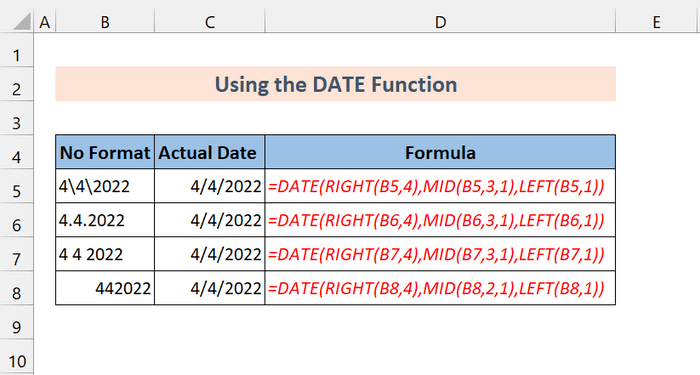
Sizə lazım olan tək şey xana istinadlarını və funksiyalardakı simvolların sayını dəyişməkdir. .
7. Excel-də Ümumidən Tarixə çevirmək üçün riyazi əməliyyatlar
İndi siz Ümumi formatı Tarixə çevirmək üçün sadə riyazi əməliyyatı yerinə yetirə bilərsiniz. Ancaq unutmayın ki, bu əməliyyatı faktiki Tarix dəyərlərini dəyişmədən etməlisiniz. Beləliklə, faktiki tarixiniz Mətn tarixi olaraq qalır. Çevirmək üçün toplama, vurma, bölmə və ya ikiqat inkar edə bilərsiniz.
Bu kimi əməliyyatlar bunu sizin üçün edəcək:
=text+0
=mətn*1
=text/1
=–mətn
aşağıdakı skrinşot sizə bu üsul haqqında aydın fikir verəcək:

Əgər dəyər artıq tarix formatındadırsa, bu əməliyyatları etməyə ehtiyac yoxdur.
💬 Xatırlamalı Olanlar
✎ Microsoft Excel 1900-cü il yanvarın 1-dən etibarən saxlanılır. Beləliklə, Excel TARİXVALUE funksiyasının əvvəlki tarixlərdə istifadəsi #VALUE göstərəcək! Xəta.
✎ DATEVLUE funksiyası rəqəmli dəyərləri tarixlərə çevirə bilməz. Mətn tarixlərini faktiki tarix formatına çevirir. Bunun üçünBuna görə VALUE funksiyasından istifadə edin.
✎ Əgər bu üsulları mürəkkəb hesab edirsinizsə, Evdə Nömrə Format qrupundan istifadə edərək tarixləri çevirməyə çalışın>tab. Bu, ilk növbədə sizin əsas metodunuz olmalıdır.
Nəticə
Nəticədə ümid edirəm ki, bu dərslik Excel-də ümumi formatı tarix formatına çevirmək haqqında sizə faydalı biliklər təqdim etdi. . Bütün bu təlimatları öyrənib məlumat dəstinizə tətbiq etməyi tövsiyə edirik. Təcrübə iş kitabını yükləyin və bunları özünüz sınayın. Həmçinin, şərh bölməsində rəy bildirməkdən çekinmeyin. Dəyərli rəyiniz bizi bu cür dərsliklər yaratmaq üçün motivasiya edir. Excel ilə bağlı müxtəlif problemlər və həllər üçün Exceldemy.com vebsaytımızı yoxlamağı unutmayın.

